암으로 투병 중이던 성균관대 법학과 이기용(李起勇.50) 교수는 2007년 12월 5일 마지막 수업을 마친 뒤 오후 2시45분께 쓰러져 인근 병원으로 옮겨졌으나 숨졌다. 이 교수는 암 발병 사실을 알게 된 뒤에도 “강의를 모두 마치고 입원치료를 받겠다”며 수술 날짜를 종강 이후로 미뤄왔던 것으로 전해져 안타까움을 더하고 있다.
이 교수는 2개월 전 우연히 대장 내시경 검사를 받은 뒤 직장암 3기 판정을 받았지만 맡은 강의를 중단할 수 없다며 입원 치료를 거부한 채 병원을 오가며 방사선 및 항암 치료를 받았다. 그는 항암 치료를 받으며 2학기 대학원 강의와 학부 2과목 수업을 계속해 체력이 바닥난 상태에서도 성실하게 강의에 임했다. 쓰러지기 직전까지 담보물권법 마지막 강의를 마치기 위해 3시간 연속 수업을 했던 것으로 전해졌다.
또 2007년 9월 미국 카네기멜런대의 랜디 포시(47세, 컴퓨터공학) 교수는 삶이 몇 개월 남지 않았다는 시한부 판정을 받은 췌장암환자로서 마지막 강의를 해 주위를 감동시켰다. 포시는 이 날 전공 대신 인생 이야기를 중심으로 강의를 했으며, 그는 사람들이 자신들의 잠재력을 허비하고 있다며, 이를 일깨우라고 촉구했다. 그는 “어떤 성취든 이루는 과정에서 벽에 부딪히지만 벽이 있는 이유가 다 있다”며 “그 벽은 우리가 무언가를 얼마나 절실히 원하는지를 시험하는 기회”라고 말했다.
필자는 이 두 교수의 죽음에 대한 기사를 보면서 필자의 저서 <행복한 변화>에 적었던 글귀가 떠올랐다. ‘만약 내 생애 일주일을 남겨두고 있다면 나는 과연 무엇을 할 것인가?’에 대해 적어놓은 부분이 있었는데, 남은 일주일 중 이틀은 ‘내가 해오던 일’을 하고 싶다고 했다. 만약 돈벌이의 수단으로써 일을 선택했다면 도저히 불가능한 일이었을 것이다. 우리는 삶의 2/3를 일하면서 보내게 된다. 자신이 해오던 일을 하면서 죽음을 맞이할 수 있는 삶, 나는 가장 멋진 삶이라 생각한다.
만약 이런 죽음의 순간이 당신에게도 찾아온다면 과연 당신은 무엇을 하겠다고 말하겠는가?
죽음을 앞에 두고 자신이 하던 일을 계속하겠다는 사람이 과연 몇이나 될까? 자신이 하는 일에 대한 소명의식이 있지 않는 한 참으로 어려운 질문이 아닐 수 없다.
최근에 창조경영이 화두가 되면서 21세기에 가장 불쌍한 사람은 ‘근면성실하기만 한 사람이다’라는 말까지 나오고 있다. 왜냐하면 근면성실해서 되는 일들은 이제 기계가 모두 대신해주고 있기 때문이다. 무조건 참고 인내하는 방식으로는 성공할 수도 없을뿐더러 삶이 지루해진다. 지금은 20세기가 아니다. 21세기를 살아가는 우리는 일하는 게 기뻐서 날뛰어야 한다. 일 자체가 목적이 될 수 있어야 한다. 그러면 저절로 근면해지고 성실해진다. 땀에 젖게 하는 인내도 중요하지만 그보다는 즐거움에 젖게 하는 것이 먼저다.
사람은 각자에게 주어진 길이 있다. 그 길을 모른다고 외면하지 마라. 그 길이 쉽게 찾아지지 않는다고 포기하지 마라. 찾지 못하는 가장 큰 이유는 절실하게 찾지 않기 때문이다. 우리 모두에게는 자신이 생각하는 것보다 훨씬 큰 잠재능력이 있다. 이미 태어날 때부터 가지고 태어난다. 그것을 찾아내어 완성해가는 것이 삶에 대한 우리의 책임이고 임무이다.
남들이 간 길만 쫓아가지 마라. 남의 발자국을 밟으며 가는 사람들은 자신의 발자국을 남기지 못한다. 먼저 앞서간 사람들의 길을 참고삼아 당신만의 새 길을 만들어 가라. 그것이 후회 없는 참다운 인생이다.
2007/12/13 12:45에 처음 작성했고 오늘에 다시 마음에 세겨봅니다……….
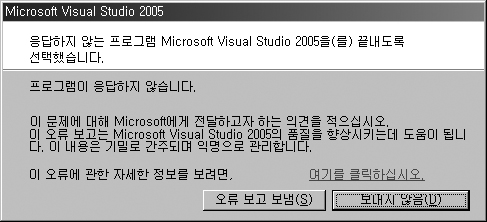

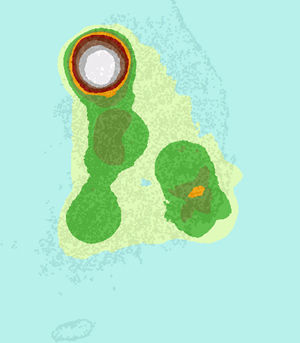 아래는 동일한 데이터.. 즉, 위에 대한 XGE의 결과입니다.
아래는 동일한 데이터.. 즉, 위에 대한 XGE의 결과입니다.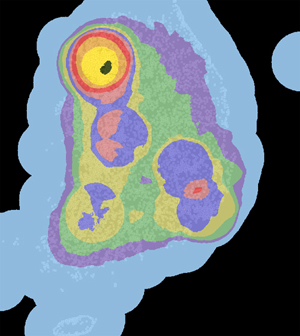 밀도 계산중 심플 방식은 속도는 매우 빠르지만, 그 결과는 그리 Nice~ 하지 않습니다. 아래는 실제 밀도 계산에서 가장 많이 쓰이는 Kernel 방식이며 ArcGIS에서 얻은 결과입니다. 심플 방식에 비해 결과가 Nice~ 하지요..
밀도 계산중 심플 방식은 속도는 매우 빠르지만, 그 결과는 그리 Nice~ 하지 않습니다. 아래는 실제 밀도 계산에서 가장 많이 쓰이는 Kernel 방식이며 ArcGIS에서 얻은 결과입니다. 심플 방식에 비해 결과가 Nice~ 하지요..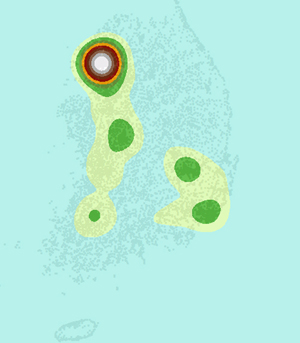 아래는 위와 동일한 데이터와 밀도 계산을 위한 변수(셀해상도, 계산반경)에 대한 XGE의 결과입니다. 배경이 검정인 이유는 검색반경에 영향을 받지 않아 Null Value인 셀입니다. ArcGIS의 경우 이 Null Value인 셀에 대해서는 가장 낮은 값으로 할당한 색상으로 표현하고 있습니다.
아래는 위와 동일한 데이터와 밀도 계산을 위한 변수(셀해상도, 계산반경)에 대한 XGE의 결과입니다. 배경이 검정인 이유는 검색반경에 영향을 받지 않아 Null Value인 셀입니다. ArcGIS의 경우 이 Null Value인 셀에 대해서는 가장 낮은 값으로 할당한 색상으로 표현하고 있습니다. 아래는 서울 지역에 대한 은행분포를 나타낸 Kernel 방식의 밀도 계산이며 모두 XGE로 얻은 결과입니다. 감상(?) 해보시길 바랍니다. ^^ ArcGIS에서처럼 Null Value인 셀에 대해서도 최하위 단계의 색상으로 표현하고 있습니다.
아래는 서울 지역에 대한 은행분포를 나타낸 Kernel 방식의 밀도 계산이며 모두 XGE로 얻은 결과입니다. 감상(?) 해보시길 바랍니다. ^^ ArcGIS에서처럼 Null Value인 셀에 대해서도 최하위 단계의 색상으로 표현하고 있습니다.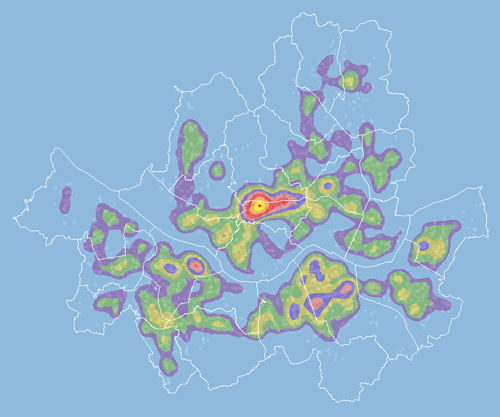
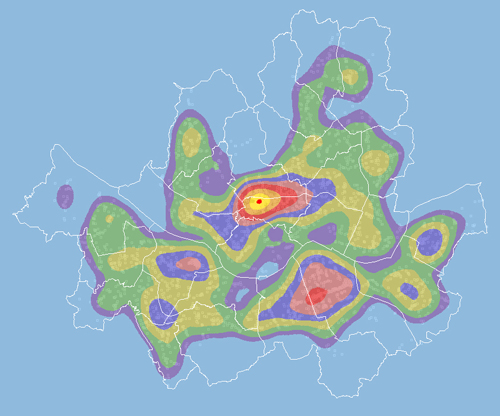
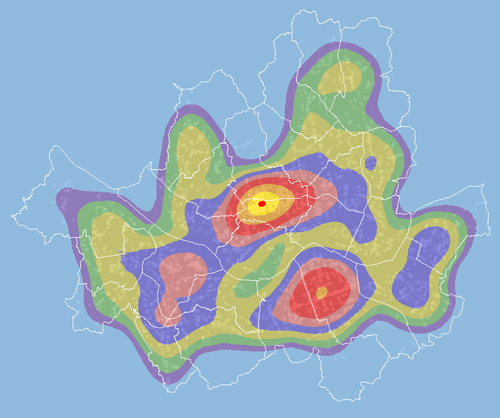
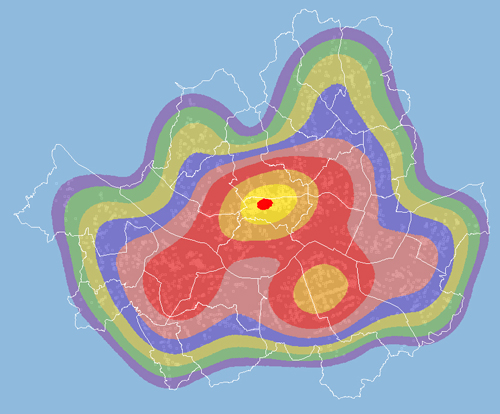
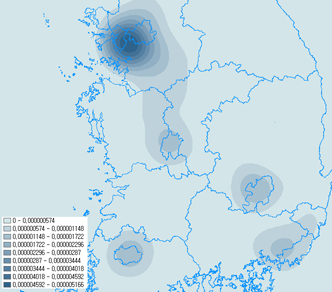
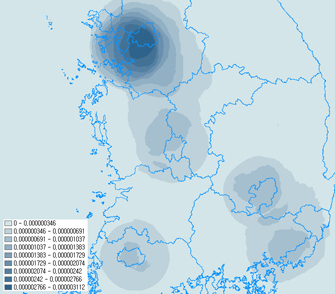 밀도 개산의 가장 많은 활용처는 포인트나 폴리라인에 대해 어느 부분에 밀집되어져 있느냐를 시각적으로 효과적으로 파악할 수 있다는 점입니다. 또한 이러한 밀도 개산에 의해 생성된 Grid 데이터를 여러개를 동시에 중첩하여 여러개의 인자들에 대한 복합적인 분석에 매우 효과적으로 활용됩니다. XGE에서는 ArcGIS의 밀도 분석은 물론이고 시각적으로 어느 부분이 가장 밀집도가 높으냐라는 판단이 아니라, 정확히 이 부분이 가장 밀집도가 높다라는 “제시”까지 제공할 예정입니다. “제시”는 기본이 되는 밀도개산 기능이 잘 완료가 되면 쉽게 구현할것으로 판단됩니다.
밀도 개산의 가장 많은 활용처는 포인트나 폴리라인에 대해 어느 부분에 밀집되어져 있느냐를 시각적으로 효과적으로 파악할 수 있다는 점입니다. 또한 이러한 밀도 개산에 의해 생성된 Grid 데이터를 여러개를 동시에 중첩하여 여러개의 인자들에 대한 복합적인 분석에 매우 효과적으로 활용됩니다. XGE에서는 ArcGIS의 밀도 분석은 물론이고 시각적으로 어느 부분이 가장 밀집도가 높으냐라는 판단이 아니라, 정확히 이 부분이 가장 밀집도가 높다라는 “제시”까지 제공할 예정입니다. “제시”는 기본이 되는 밀도개산 기능이 잘 완료가 되면 쉽게 구현할것으로 판단됩니다.